教你删除win7多余字体的方法 win7如何删除字体文件
字体是计算机中的重要元素之一,它不仅能够美化文字的展示效果,还能够提升用户的阅读体验,在使用Windows 7操作系统时,我们可能会发现系统自带了大量的字体,其中有许多是我们从未使用过的。这些多余的字体不仅占据了系统资源,还可能导致字体列表过长,给我们的使用带来困扰。如何删除Win7中的多余字体文件呢?在本文中我们将为大家介绍一种简单而有效的方法,帮助大家快速清理多余的字体,提升系统的运行效率。
方法一:
1、找到“开始菜单”—运行,找到“控制面板‘如下图。
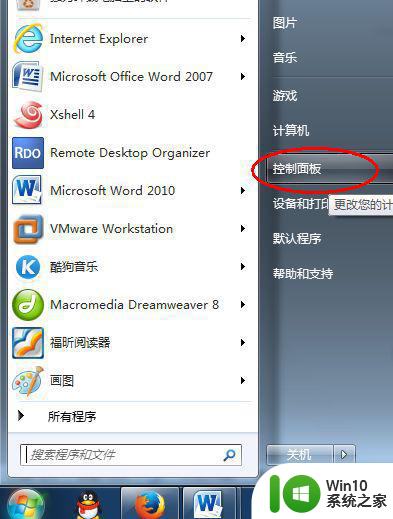
2、找到控制面板里面的“外观和个性化“菜单。
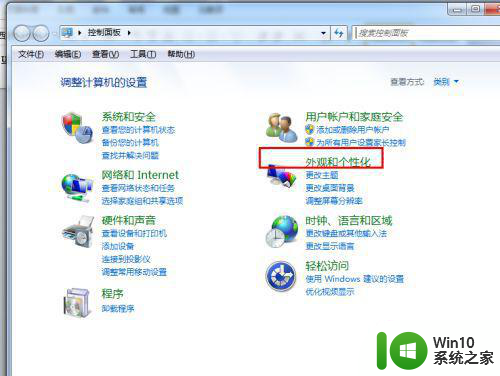
3、打开外观和个性化菜单之后,可以看到当前系统列出的功能。找到“字体“选项。
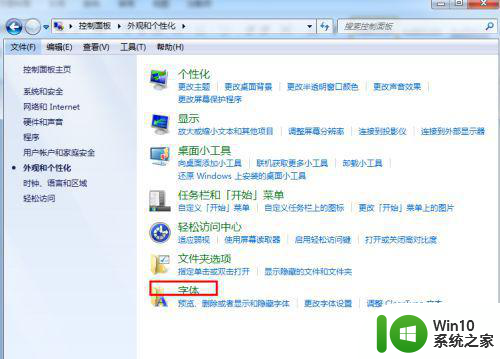
4、找到字体选项之后,点击“预览删除或显示隐藏字体“出现字体编辑对话框。

5、这样所有的win7字体都列出来了,根据字体范例样式找到不需要的字体格式。右键就可以删除了。
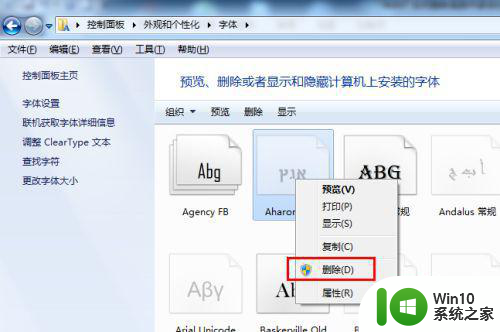
6、点击“删除选项,“出现的删除确定对话框,点击”确定“即可(删除之后字体不能恢复需要重新安装)。
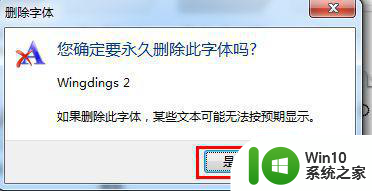
方法二: 除了上述方法之外,我们也可以到字体文件夹目录去删除字体。
1、开始运行输入c:windowsfonts 或者搜索 fronts,点击我的电脑依次找到fronts文件夹。
2、看到这里,应该都知道怎么操作了吧,跟上面是一样的啦。重复以上删除字体的操作即可。
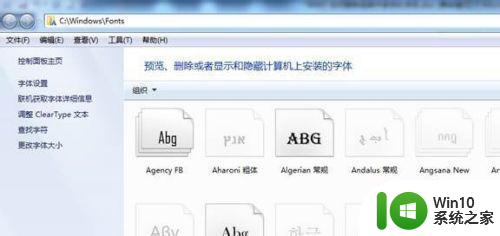
以上就是教你删除win7多余字体的方法的全部内容,还有不懂得用户就可以根据小编的方法来操作吧,希望能够帮助到大家。
教你删除win7多余字体的方法 win7如何删除字体文件相关教程
- 如何删除win7多余的输入法 win7系统删除多余输入法的步骤
- 教你删除win7管理员账户的方法 Win7如何删除多余的管理员账户
- windows7系统下删除多余dll文件的方法 Windows7系统如何删除多余的dll文件
- win7系统删除多余启动项的方法 如何删除win7系统中的多余启动项
- windows7启动项删除方法 如何删除win7多余启动项
- 如何删除win7多余活动网络连接 如何彻底删除win7多余活动网络连接
- win7打开字体文件夹的方法 win7字体文件夹在哪里
- win7删除文件的方法 win7如何删除文件
- 如何清除win7系统右键菜单多余的选项 如何在win7系统中删除右键菜单多余的选项
- 教你快速删除win7主题的方法 win7自带的主题怎样删除
- win7字体文件夹打开不了怎么办 win7字体文件夹添加新字体的方法
- win7批量删除svn文件的方法 win7批量删除svn文件的命令
- window7电脑开机stop:c000021a{fata systemerror}蓝屏修复方法 Windows7电脑开机蓝屏stop c000021a错误修复方法
- win7访问共享文件夹记不住凭据如何解决 Windows 7 记住网络共享文件夹凭据设置方法
- win7重启提示Press Ctrl+Alt+Del to restart怎么办 Win7重启提示按下Ctrl Alt Del无法进入系统怎么办
- 笔记本win7无线适配器或访问点有问题解决方法 笔记本win7无线适配器无法连接网络解决方法
win7系统教程推荐
- 1 win7访问共享文件夹记不住凭据如何解决 Windows 7 记住网络共享文件夹凭据设置方法
- 2 笔记本win7无线适配器或访问点有问题解决方法 笔记本win7无线适配器无法连接网络解决方法
- 3 win7系统怎么取消开机密码?win7开机密码怎么取消 win7系统如何取消开机密码
- 4 win7 32位系统快速清理开始菜单中的程序使用记录的方法 如何清理win7 32位系统开始菜单中的程序使用记录
- 5 win7自动修复无法修复你的电脑的具体处理方法 win7自动修复无法修复的原因和解决方法
- 6 电脑显示屏不亮但是主机已开机win7如何修复 电脑显示屏黑屏但主机已开机怎么办win7
- 7 win7系统新建卷提示无法在此分配空间中创建新建卷如何修复 win7系统新建卷无法分配空间如何解决
- 8 一个意外的错误使你无法复制该文件win7的解决方案 win7文件复制失败怎么办
- 9 win7系统连接蓝牙耳机没声音怎么修复 win7系统连接蓝牙耳机无声音问题解决方法
- 10 win7系统键盘wasd和方向键调换了怎么办 win7系统键盘wasd和方向键调换后无法恢复
win7系统推荐
- 1 风林火山ghost win7 64位标准精简版v2023.12
- 2 电脑公司ghost win7 64位纯净免激活版v2023.12
- 3 电脑公司ghost win7 sp1 32位中文旗舰版下载v2023.12
- 4 电脑公司ghost windows7 sp1 64位官方专业版下载v2023.12
- 5 电脑公司win7免激活旗舰版64位v2023.12
- 6 系统之家ghost win7 32位稳定精简版v2023.12
- 7 技术员联盟ghost win7 sp1 64位纯净专业版v2023.12
- 8 绿茶ghost win7 64位快速完整版v2023.12
- 9 番茄花园ghost win7 sp1 32位旗舰装机版v2023.12
- 10 萝卜家园ghost win7 64位精简最终版v2023.12